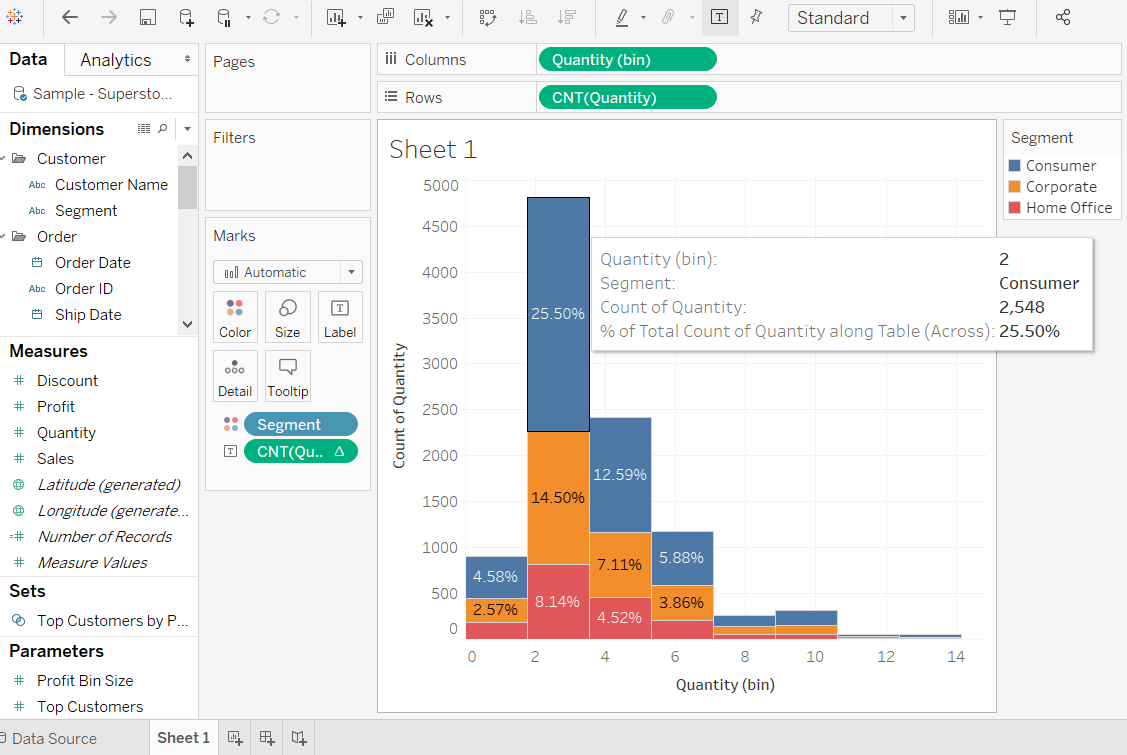📌 相关文章
- Tableau-直方图
- Tableau 中的直方图
- Tableau直方图(1)
- Tableau 中的直方图(1)
- Tableau 中的累积直方图
- Tableau 中的累积直方图(1)
- R直方图
- R-直方图
- R直方图(1)
- R-直方图(1)
- 直方图 |创建直方图 - Python (1)
- 直方图 |创建直方图 - Python 代码示例
- Tableau-饼图(1)
- Tableau饼图(1)
- Tableau-饼图
- Tableau饼图
- tableau javascript (1)
- 图像的直方图
- 图像的直方图(1)
- 如何在python中使用直方图(1)
- Tableau-函数(1)
- Tableau函数| Tableau中的函数
- Tableau函数| Tableau中的函数(1)
- Tableau-函数
- Tableau简介|什么是Tableau
- Tableau简介|什么是Tableau(1)
- Matplotlib-直方图
- Matplotlib-直方图(1)
- tableau javascript 代码示例
📜 Tableau直方图
📅 最后修改于: 2021-01-11 09:43:24 🧑 作者: Mango
直方图
直方图是显示分布形状的图表。
直方图看起来像条形图,但是将值连续分组到范围内。在直方图中,每个条形表示该范围内存在的值的数量的高度。
要创建直方图,我们只需要一个度量。它为度量创建附加的bin字段。
例如,考虑数据源(例如Sample-Superstore) ,以及要查找不同Segment的销售数量。为此,请按以下步骤操作,例如:
步骤1:转到工作表。
步骤2:将度量“数量”拖动到列架子中。
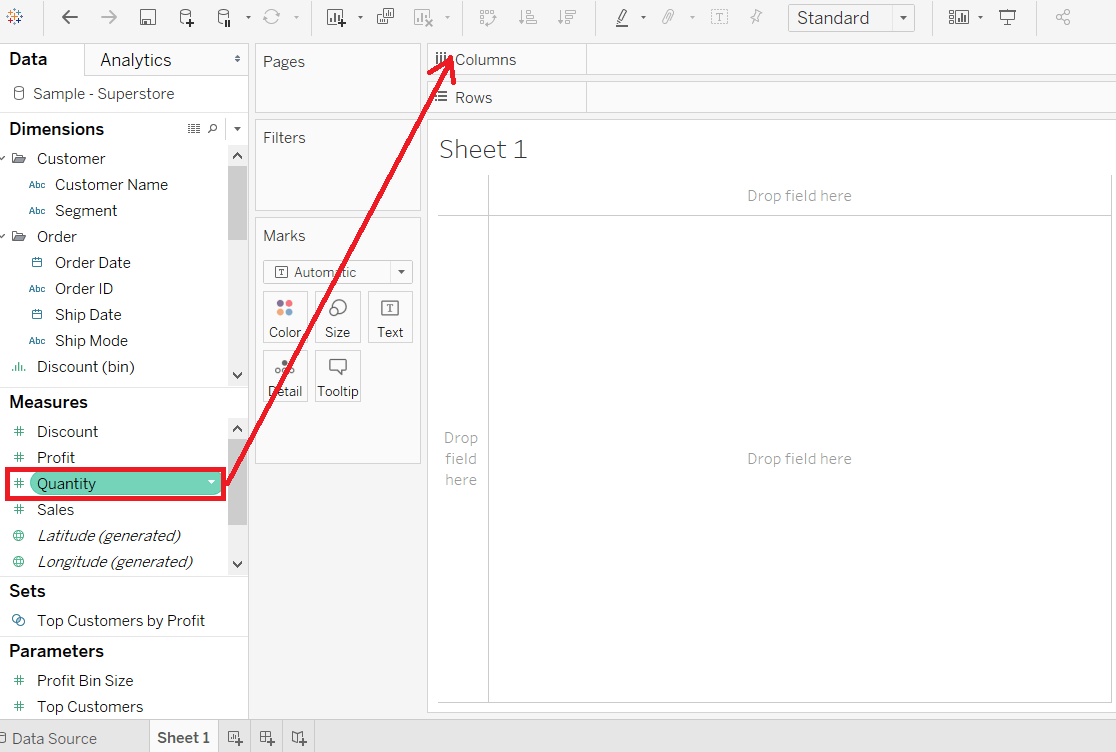
步骤3:点击“显示我”工具栏,然后选择直方图图标,如下面的屏幕截图所示。
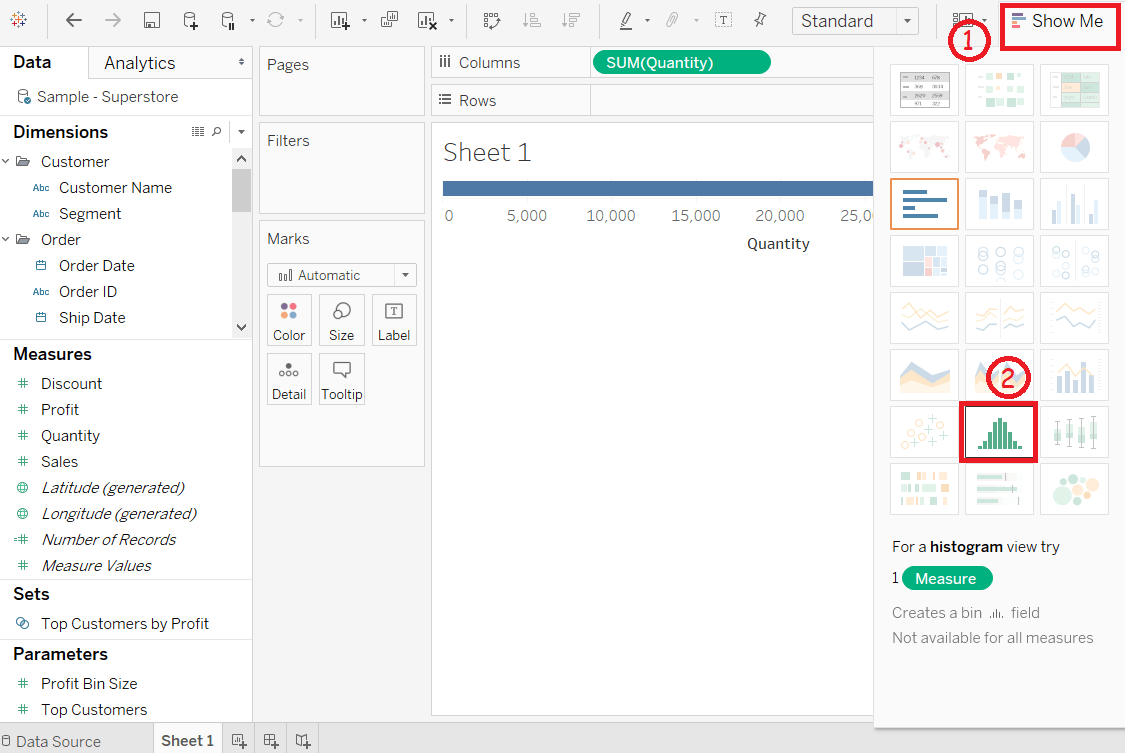
注意:当视图仅包含一个度量而没有维度时,直方图图表将显示在“显示我”中。
步骤4:选择直方图作为图表类型之后。然后,
- 视图将更改并显示带有连续X轴和Y轴的垂直条。
- 列货架中具有SUM聚合的度量数量被连续的Quantity(bin)维替换。
- 数量字段移动到行架子,并且聚合从SUM更改为CNT或(Count)。

步骤5:拖动“细分”维,并放入“标记”窗格下的“颜色”架子。
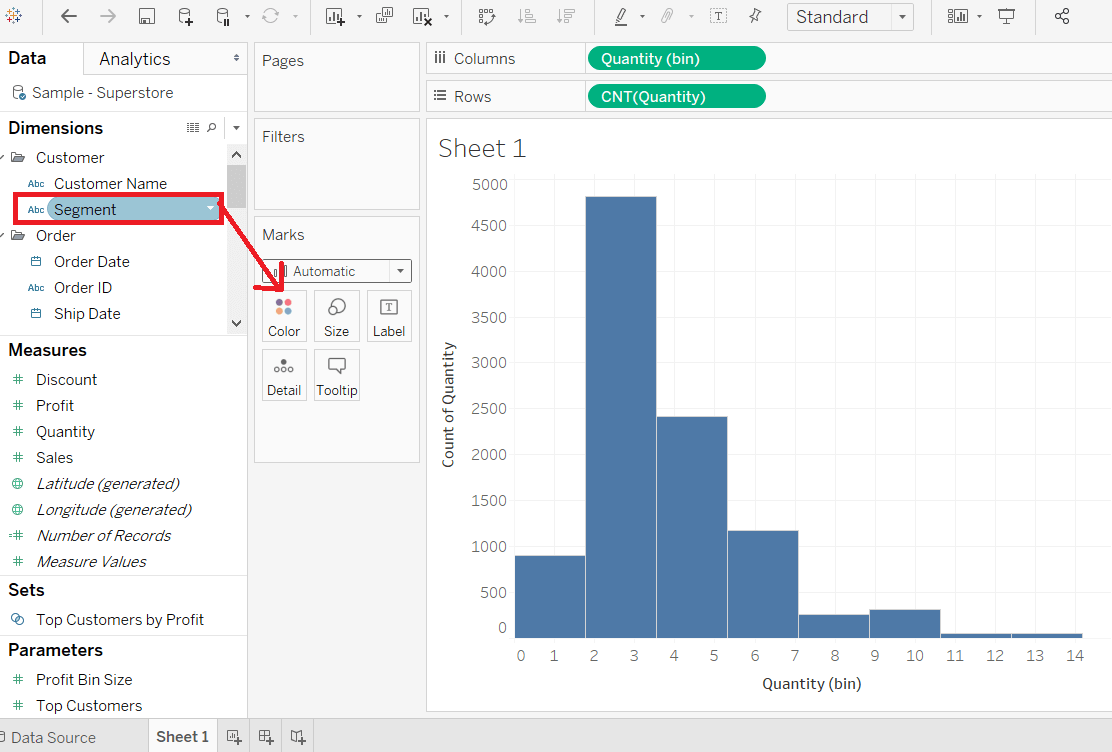
将“细分”字段添加到“颜色”架子后,您可以在以下屏幕快照中看到“细分”字段与每个订单的“数量”之间的关系。
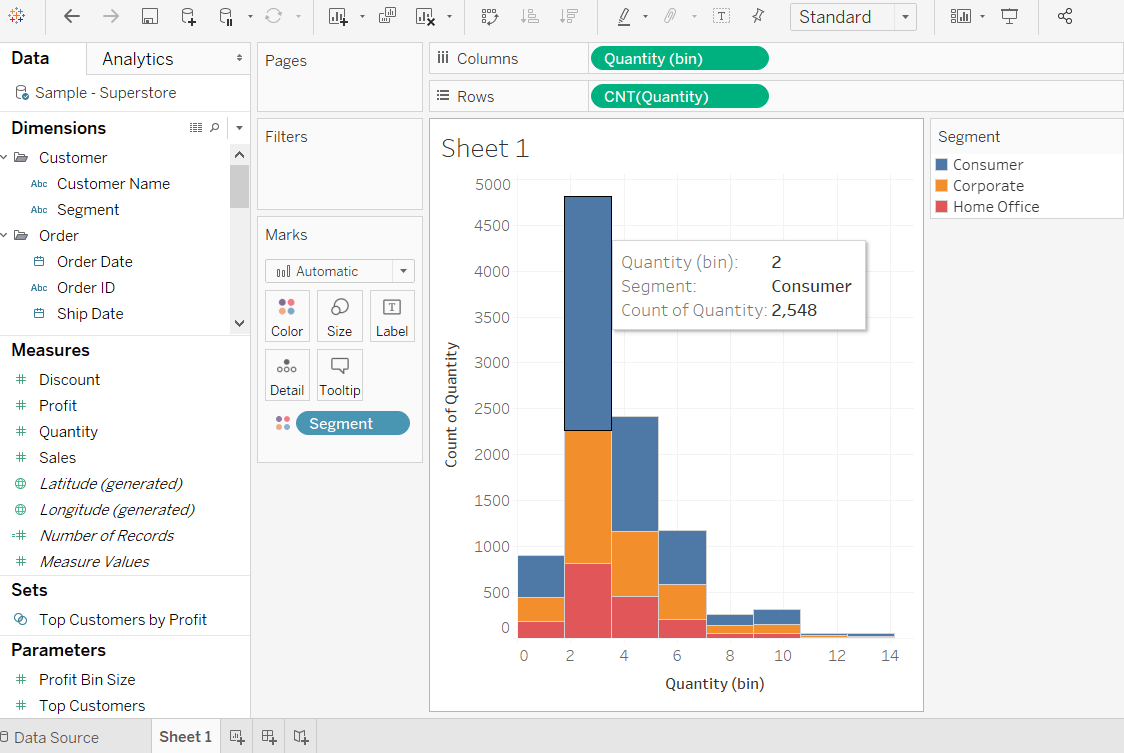
步骤6:按住键盘上的Ctrl键,然后从“标记”窗格下的行架子“标签”架子中拖动“ CNT(数量)”字段。
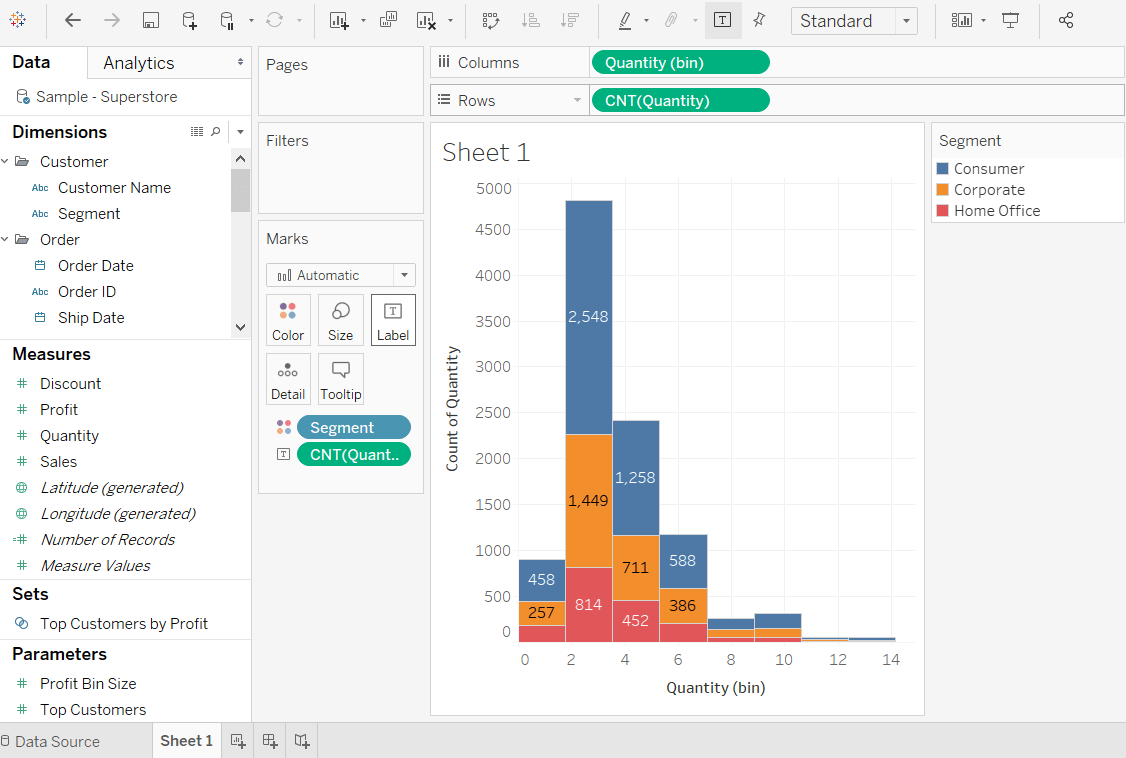
步骤7:在Marks(标记)窗格中的CNT(Quantity)字段上单击鼠标右键。和
- 从列表中单击“快速表计算”选项。
- 选择“总计百分比”选项。
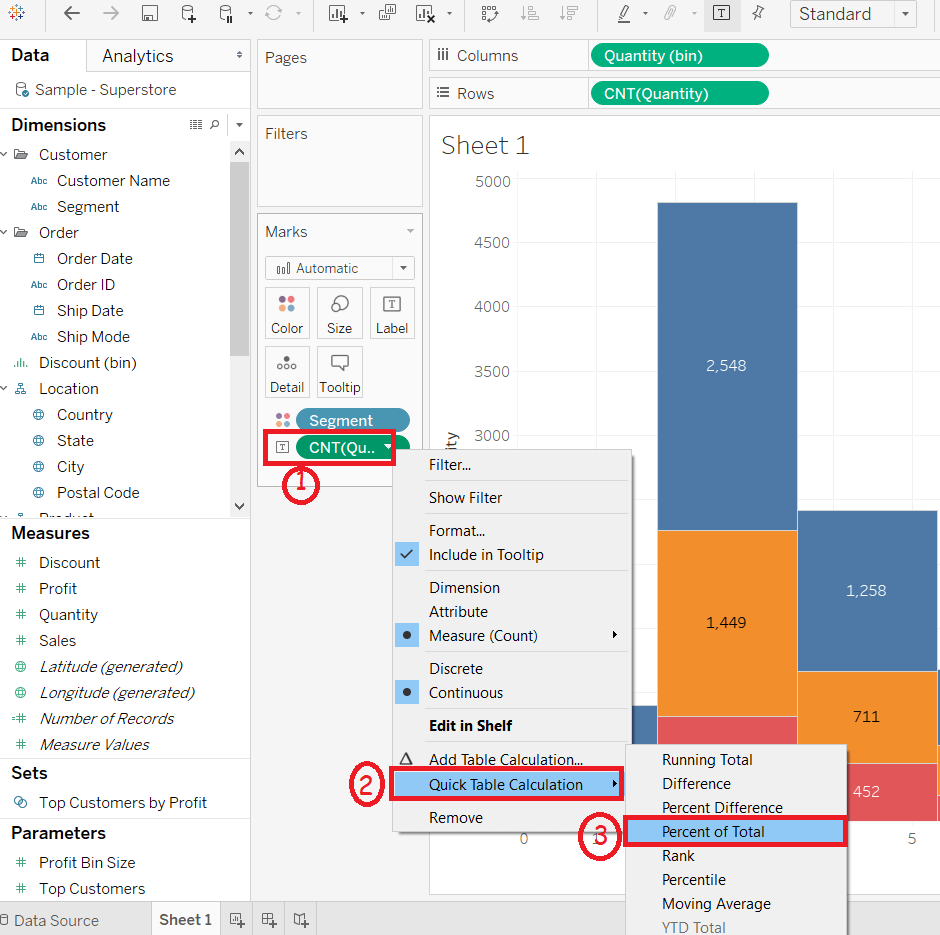
现在,每个条形的每个彩色部分显示了其占总数量的百分比,如以下屏幕截图所示。